Mengapa harus ada Ms. Acces..? ini kita gunakan untuk penempatan database,, baik itu buku, anggota, dan lain sebagainya.
DATABASE
Langsung saja langkah awal yang perlu di lakukan yaitu kita membuat database untuk perpustakaan.- Buka Microsoft Acces
- Klik "Blank DataBase" dan ubah Nama DataBase menjadi "PERPUSTAKAAN.accdb
- simpan DataBase di directory yang mana saja (disarankan di direktory yang sama dengan program yang akan dibuat).
- Lalu klik "create".
Klik "View" pada Menu DataSheet untuk membuat Table DataBase nya. isi Table Name dengan nama "BUKU" isi Table seperti gambar di bawah ini:
DATA TABLE BUKU
Field Name
|
Data Type
|
Size
|
KODE
|
TEXT
|
5
|
JUDUL
|
TEXT
|
35
|
PENERBIT
|
TEXT
|
25
|
PENGARANG
|
TEXT
|
20
|
THTERBIT
|
TEXT
|
5
|
STOK
|
NUMBER
|
Byte
|
Jangan lupa untuk Save dan Close Microsoft Acces nya.
pembuatan DataBase telah jadi dimana DataBase berfungsi sebagai
penyimpanan Data-data yang akan di inputkan.
Oke Langsung saja ke langkah berikutnya yaitu Pembuatan program aplikasi pada delphi.
PEMBUATAN FORM DATA BUKU
Buat form seperti gambar dibawah.
gambar ini hanya sekedar contoh, kalian bisa membuat visual yang lebih menarik sesuai keinginan kalian dengan catatan tidak merubah properti dari componentnya. jika kalian ingin merubah maka kalian juga harus menyesuaikan dengan sintak atau scripnya.
gambar ini hanya sekedar contoh, kalian bisa membuat visual yang lebih menarik sesuai keinginan kalian dengan catatan tidak merubah properti dari componentnya. jika kalian ingin merubah maka kalian juga harus menyesuaikan dengan sintak atau scripnya.
Tabel
properties Component
component
|
caption
|
Panel
|
DATA BUKU
|
Label1
|
KODE
|
Label2
|
JUDUL
|
Label3
|
PENERBIT
|
Label4
|
PENGARANG
|
Label5
|
TAHUN TERBIT
|
Label6
|
STOK
|
Button1
|
SIMPAN
|
Button2
|
HAPUS
|
Button3
|
UBAH
|
Button4
|
CARI
|
DBGrid
|
Name : DBGrid1
DataSource: DataSource1
|
- Component Panel (Tab Standar =Panel )
- Component Label (Tab Standar =Label )
- Component Button (Tab Standar =Button)
Component-Componet_yang harus di butuhkan untuk mengkoneksikan DataBase
AdoConnectio
Name : ADOConnection1
Pada Connection String kita koneksikan Database kita dengan klik tombolpada connection string maka akan muncul tampilan seperti gambar di bawah
Perintah untuk mengkoneksikan DataBase laluklik “Buid” maka akan muncul perintah seperti gambar di bawah Pilih
“Microsoft Office 12.0 Access...........” klik next lalu isi data source
(“tempat Menyimpan DataBase”). Agar DataBase Terkoneksi dengan aflikasi program
yang dibuat.
Pilih
“Microsoft Office 12.0 Access...........” klik next lalu isi data source
(“tempat Menyimpan DataBase”). Agar DataBase Terkoneksi dengan aflikasi program
yang dibuat.

Klik OK
AdoTable
Name : ADOTable1TableName : BUKUConnection : ADOConnection1Active : TrueDataSource
Name : DataSource1DataSet : ADOTable1Singkat Saja langsung copas coding programnya pada tombol Button atau Hapus Coding pada Form1 lalu Copas Seluruh Coding Program dibawah.Untuk Tombol codingnya yang di beri tanda Warna Merah .-
Coding Program
unit UBUKU;interfaceusesWindows, Messages, SysUtils, Variants, Classes, Graphics, Controls, Forms,Dialogs, StdCtrls, Grids, DBGrids, DB, ADODB, ExtCtrls;typeTForm1 = class(TForm)Panel1: TPanel;Label1: TLabel;Label2: TLabel;Label3: TLabel;Label4: TLabel;Label5: TLabel;Label6: TLabel;Label7: TLabel;Edit1: TEdit;Edit2: TEdit;Edit3: TEdit;Edit4: TEdit;Edit5: TEdit;Edit6: TEdit;ADOConnection1: TADOConnection;ADOTable1: TADOTable;DataSource1: TDataSource;DBGrid1: TDBGrid;Button1: TButton;Button2: TButton;Button3: TButton;Button4: TButton;Button5: TButton;procedure Button1Click(Sender: TObject);procedure Button4Click(Sender: TObject);procedure Button3Click(Sender: TObject);procedure Button2Click(Sender: TObject);procedure Button5Click(Sender: TObject);private{ Private declarations }public{ Public declarations }end;varForm1: TForm1;implementation{$R *.dfm}procedure TForm1.Button1Click(Sender: TObject);//[SIMPAN]beginADOTABLE1.INSERT;ADOTABLE1.FieldByName('KODE').AsString:=EDIT1.Text;ADOTABLE1.FieldByName('JUDUL').AsString:=EDIT2.Text;ADOTABLE1.FieldByName('PENERBIT').AsString:=EDIT3.Text;ADOTABLE1.FieldByName('PENGARANG').AsString:=EDIT4.Text;ADOTABLE1.FieldByName('THTERBIT').AsString:=EDIT5.Text;ADOTABLE1.FieldByName('STOK').ASINTEGER:= STRTOINT(EDIT6.Text);ADOTABLE1.POST;end;procedure TForm1.Button4Click(Sender: TObject);//[CARI]beginIF ADOTABLE1.Locate('KODE',EDIT1.Text,[]) THENBEGINEDIT2.Text:=ADOTABLE1.FIELDBYNAME('JUDUL').ASSTRING;EDIT3.Text:=ADOTABLE1.FIELDBYNAME('PENERBIT').ASSTRING;EDIT4.Text:=ADOTABLE1.FIELDBYNAME('PENGARANG').ASSTRING;EDIT5.Text:=ADOTABLE1.FIELDBYNAME('THTERBIT').ASSTRING;EDIT6.Text:=INTTOSTR(ADOTABLE1.FIELDBYNAME('STOK').AsInteger);END ELSEIF NOT ADOTABLE1.Locate('KODE',EDIT1.Text,[])THENBEGINSHOWMESSAGE('DATA TIDAK DI TEMUKAN');END;end;procedure TForm1.Button3Click(Sender: TObject);//[UBAH]beginADOTABLE1.Edit;ADOTABLE1.FieldByName('KODE').AsString:=EDIT1.Text;ADOTABLE1.FieldByName('JUDUL').AsString:=EDIT2.Text;ADOTABLE1.FieldByName('PENERBIT').AsString:=EDIT3.Text;ADOTABLE1.FieldByName('PENGARANG').AsString:=EDIT4.Text;ADOTABLE1.FieldByName('THTERBIT').AsString:=EDIT5.Text;ADOTABLE1.FieldByName('STOK').ASINTEGER:= STRTOINT(EDIT6.Text);ADOTABLE1.POST;end;procedure TForm1.Button2Click(Sender: TObject);//[HAPUS]beginADOTABLE1.DELETE;end;procedure TForm1.Button5Click(Sender: TObject);beginCLOSE;end;end.kalau sudah anda Save Program Form BUKU
Name Unit : ("UBUKU")
Name Project : ("Perpustakaan")
OK..............Anda Coba Jalankan Program Klik "Run" atau Tombol (F9) pada Keyboard.
Jika Jika Program Lancar Maka Anda Berhasil membuat form Input Data Buku.
Selanjutnya kita akan membuat Form ANGGOTA................!!!!!
Semoga SUKSES......
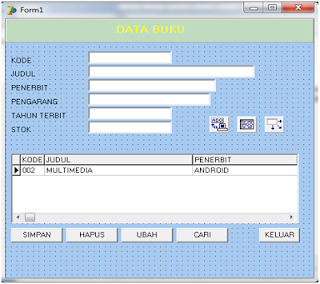
makasih min
ReplyDeleteSolder uap